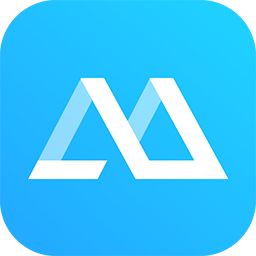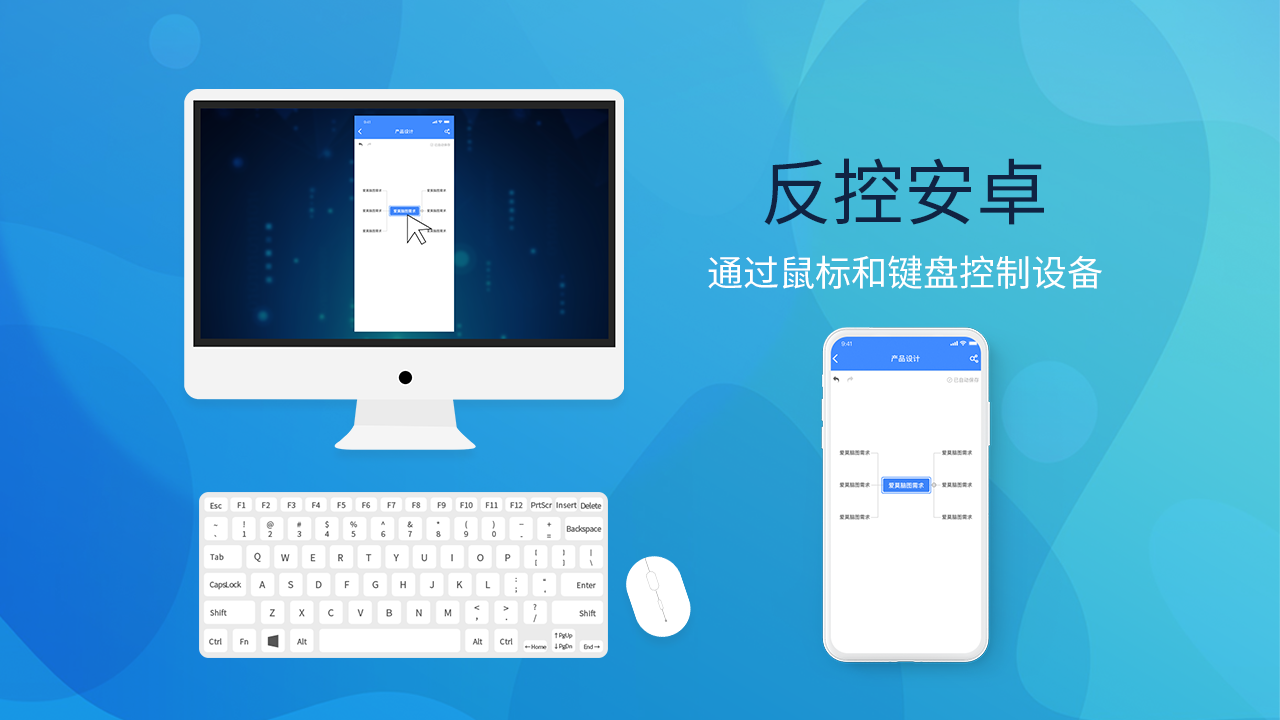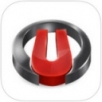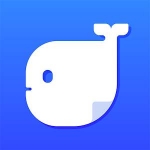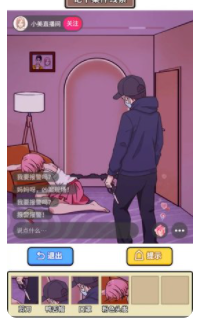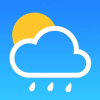软件介绍
ApowerMirror是一款功能强大的屏幕镜像和投屏软件。软件支持在投射过程中进行屏幕录制、截图、控制以及文件传输等操作,可以在更大的屏幕上观看手机内容,比如播放游戏、观看影片等。软件支持在屏幕投射过程中进行实时录制,可以记录操作步骤、制作教学视频等,还提供了远程控制的功能,可以通过鼠标和键盘控制手机上的操作。
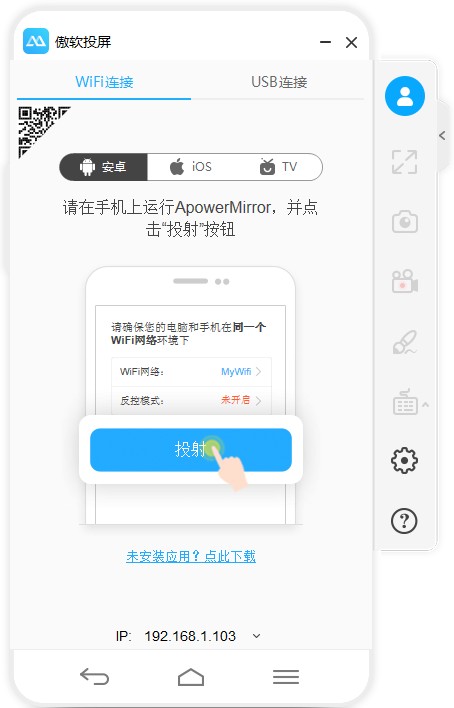
功能特色
1、多平台互投支持安卓、iOS设备与PC、Mac之间互相投屏。
2、电脑反控手机
投屏的同时帮助你用电脑操控安卓手机。
3、截图与录制
内置的录制及截图功帮助你捕捉精彩瞬间。
4、白板功能
在投屏演示或教学时帮助你标注重点内容。
5、热点连接
缺少无线网络的情况,支持使用移动热点连接投屏。
使用教程
1、手机与电脑连接在Windows或Mac电脑上下载软件后,安装、运行一下傲软投屏。
iOS设备
将iPhone与电脑连接同一个WiFi。
在iPhone/ipad中下载傲软投屏 APP。
点击屏幕下方中间的投屏按钮,等待傲软投屏去侦测电脑名称,然后点击自己电脑名称。
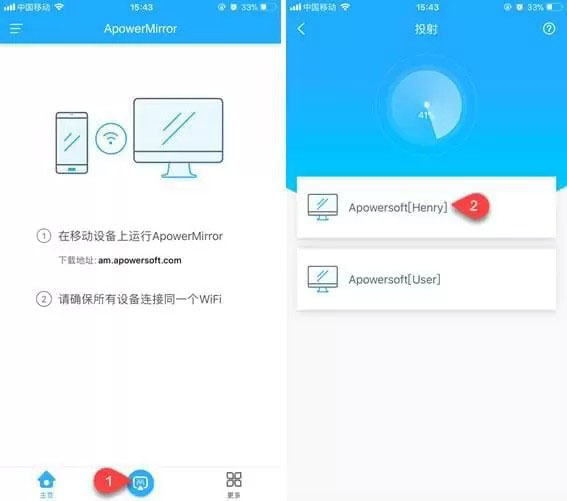
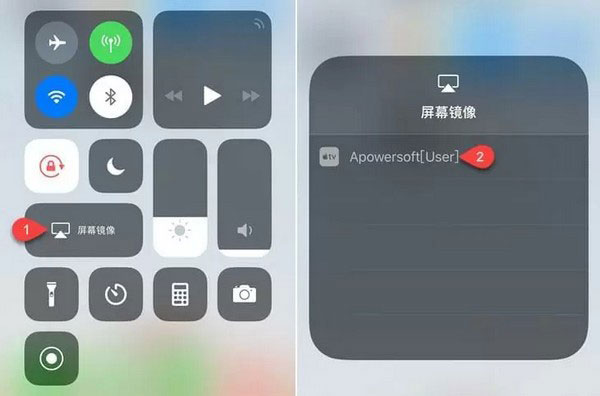
使用USB连接:
在安卓手机中开启USB调试模式。
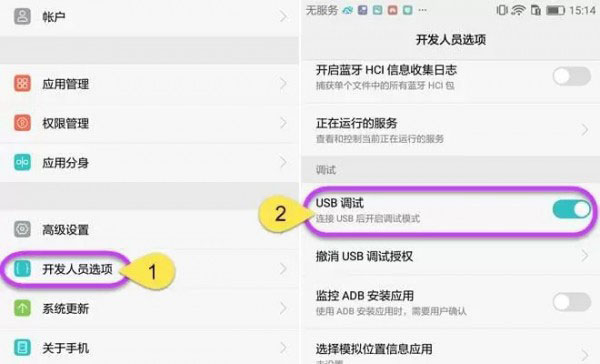
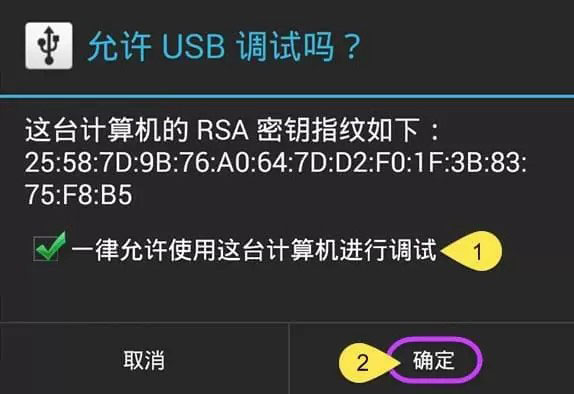
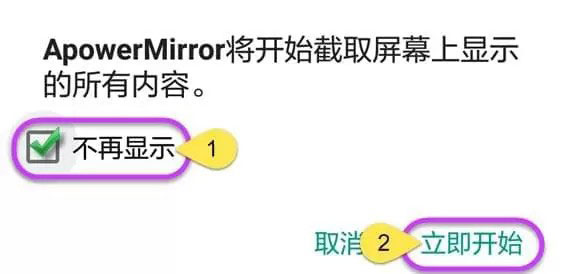
将安卓手机与电脑连接同一个WiFi。
在安卓手机中下载傲软投屏。
开启APP后,点击投射图标,扫描可用的设备。选择名称开头为“Apowersoft”的电脑设备,点击“立即开始”。之后,手机画面就会投射到电脑上了。
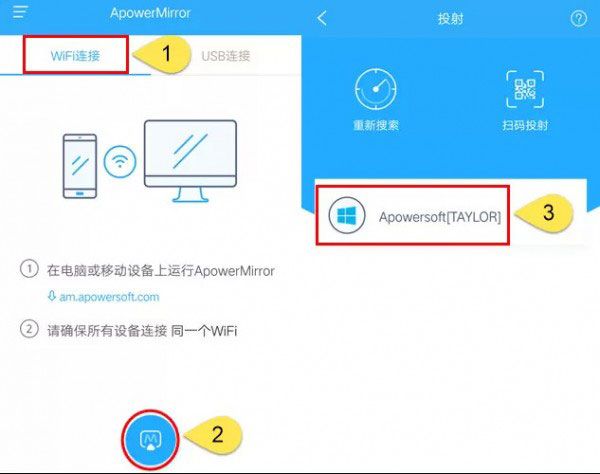
注意事项
在使用傲软投屏,将手机投屏到电脑之前,需要您先确认以下几点1、电脑性能要求
使用傲软投屏基本没有配置要求,普通家用机、工作用办公电脑、学校里多媒体教室设备等配置不高的主机都可以使用。
2、电脑操作系统要求
Windows目前支持:32位或64位的Windows 7/8/8.1/10
Mac支持10.9及以上的Mac OS
注意:较老的Windows Vista和XP是不支持的。
3、手机操作系统要求
Android 5.0及以上的安卓设备
iOS 8及以上的苹果设备
4、支持的投屏连接方式
安卓设备同时支持无线和USB线连接两种方式。
苹果设备仅支持无线连接。
5、是否需要Root/越狱
不需要Root安卓设备或越狱苹果设备即可使用。
常见问题
1、如何开启“反控模式”?答: 您只需使用数据线将安卓手机连接成功后,就会自动激活的。
2、为什么“反控模式”功能自动失效?
答:由于安卓系统本身的限制,该功能权限会伴随手机重启而被禁用。所以您需要使用数据线重新激活该功能。
3、每次使用WiFi连接前,是否都需要USB数据线激活“反控模式”?
答:不是必须的,如果手机不重启或者清除应用缓存,理论上是可以保持反控模式一直开启的。
4:为什么使用WiFi连接不上?
答:可能是由于您的手机没有跟电脑连接同一个WiFi引起的。另外一个原因可能是因为防火墙或者杀毒软件阻止了ApowerMirror的运行。最好将防火墙和杀毒软件关闭再试一试。
5:为什么使用USB数据线无法连接安卓手机和ApowerMirror?
答:可能是由于您没有在手机上开启USB调试模式。
6:为什么将手机与电脑连接后,无法听到/录制安卓手机声音?
答:很抱歉,无法直接将安卓手机声音投射出来,您需要使用Chromecast或Google Home将安卓手机画面投到ApowerMirror中,就可以听到及录制安卓手机声音了。
7:是否有快捷键?
答:有的。使用快捷键Ctrl+Q可以截屏,Ctrl+R可以录屏,Ctrl++或者Ctrl+-可以控制音量,Ctrl+C和Ctrl+V能够将电脑中的文字复制并粘贴到手机上。
软件优势
1、安卓/iPhone画面投射电脑
软件能够帮您将手机屏幕画面高品质的投射到电脑上,并且投射画面可以随着手机横屏、竖屏等设置自动调整。这样您就可以与他人大屏分享图片及音视频文件了。
2、电脑操控安卓手机
对于安卓用户来说,您不仅可以将手机屏幕投射到电脑上,还能用电脑操控手机。
3、开启APP及玩游戏
您可以使用鼠标在电脑上点击安卓手机中的APP图标运行软件,直接在电脑上玩手机中的阴阳师、王者荣耀、贪食蛇等游戏了。
4、编辑及发送信息
在手机中编辑较长的文本信息或短信消息操作起来便利性远不如在电脑端输入。用户可以在电脑中直接输入短信、微信、LINE、微博内容并发布了,极大的提高了信息发送效率。
5、查阅推送及提示信息
为避免在工作中频繁查看手机,为大家推出可以在电脑中直接查看手机中的推送及提示信息,只需在设置》桌面通知服务中允许软件读取通知,您就不会错过任何重要信息了。
6、截图及录屏功能
对于喜欢在电脑上玩游戏并秀出特技的玩家来讲,这个软件内置的录屏及截图功能绝对满足您想要将精彩瞬间记录下来的需求:无论是PVP游戏精彩的画面,还是国风游戏中优美的景色与配乐,它都可以为您完美的保存。